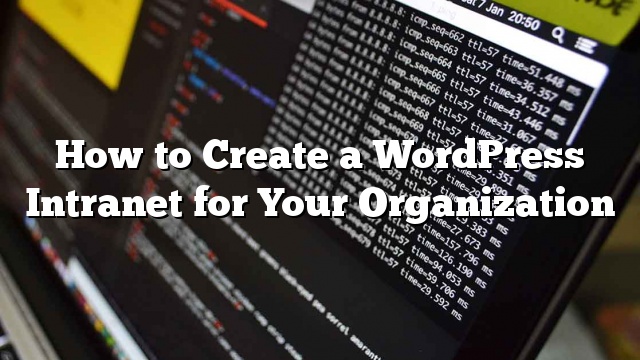Gusto mo bang lumikha ng isang WordPress intranet para sa iyong samahan? Ang WordPress ay isang makapangyarihang plataporma na may mga toneladang opsyon na nababaluktot na ginagawang perpekto upang magamit bilang intranet ng iyong kumpanya. Sa artikulong ito, ipapakita namin sa iyo kung paano lumikha ng isang WordPress intranet para sa iyong samahan habang pinapanatiling pribado at ligtas.

Ano ang Intranet o Extranet? Bakit Gamitin ang WordPress bilang iyong Intranet Platform?
Intranet o Extranet ay isang komunikasyon platform na ginagamit ng isang organisasyon para sa komunikasyon, pagbabahagi ng file, mga anunsyo, at iba pang mga aktibidad ng organisasyon.
Ang WordPress ay isang mahusay na platform upang bumuo ng intranet o extranet ng iyong organisasyon. Madaling pagpapanatili, bukas na pinagmulan, at nagbibigay sa iyo ng access sa libu-libong mga plugin ng WordPress upang magdagdag ng mga bagong tampok kapag kinakailangan.
Ang isang intranet ay tumatakbo sa pribadong network ng isang samahan. Karaniwan, ang isang IT system ng opisina ay konektado sa pamamagitan ng cable o wireless network adapters. Ang isang computer sa network ay maaaring magamit bilang web server at mag-host ng isang WordPress website.
Sundin ang mga tagubilin sa aming gabay kung paano i-install ang WordPress sa isang network ng Windows gamit ang WAMP o i-install ang WordPress sa Mac computer gamit ang MAMP upang simulan ang iyong WordPress intranet.
Sa kabilang banda, ang isang extranet ay isang intranet platform na mapupuntahan sa isang mas malaking network o pampublikong internet. Sa simpleng Ingles, maaaring ito ay isang website na maaaring mapupuntahan ng publiko ngunit limitado lamang sa mga awtorisadong gumagamit.
Ito ay partikular na kapaki-pakinabang kung ang iyong organisasyon ay ipinamamahagi sa iba’t ibang mga lokasyon sa heograpiya.
Upang lumikha ng iyong WordPress extranet, kakailanganin mo ng isang WordPress hosting account at isang domain name. Pagkatapos nito, maaari mong i-install ang WordPress at pagkatapos ay itakda ito upang magamit bilang intranet ng iyong organisasyon.
Sa sandaling na-install mo na ang WordPress bilang iyong intranet, ang susunod na hakbang ay i-convert ito sa isang hub ng komunikasyon para sa iyong samahan.
Upang gawin iyon, gagamit ka ng ilang mga plugin ng WordPress. Ipapakita namin sa iyo ang pangunahing pag-setup na magsisilbing pundasyon para sa iyong WordPress intranet na lumago at matugunan ang mga layunin ng iyong organisasyon.
Pag-set Up BuddyPress bilang iyong WordPress Intranet Hub
Ang BuddyPress ay isang proyekto ng kapatid na babae ng WordPress. Binago nito ang iyong website sa WordPress sa isang social network. Narito ang ilan sa mga bagay na maaaring gawin ng isang pinagagana ng BuddyPress na intranet:
- Magagawa mong mag-imbita ng mga gumagamit upang magrehistro sa intranet ng kumpanya
- Magagawa ng mga user na lumikha ng mga pinalawak na profile ng user
- Pinahihintulutan ng mga stream ng aktibidad ang mga user na sundin ang mga pinakabagong update tulad ng Twitter o Facebook
- Magagawa mong lumikha ng mga grupo ng gumagamit upang ayusin ang mga gumagamit sa mga kagawaran o koponan
- Maaaring sundin ng mga user ang bawat isa bilang mga kaibigan
- Ang mga gumagamit ay maaaring magpadala ng mga pribadong mensahe sa bawat isa
- Maaari kang magdagdag ng mga bagong tampok sa pamamagitan ng pagdaragdag ng mga third-party na plugin
- Magkakaroon ka ng maraming mga pagpipilian sa disenyo sa mga tema ng WordPress para sa BuddyPress
Upang makapagsimula
Sa pag-activate, magtungo sa Mga Setting »BuddyPress pahina upang i-configure ang mga setting ng plugin.

Secure Your WordPress Intranet na may All-in-One Intranet
Kung nagpapatakbo ka ng isang WordPress intranet sa lokal na server, maaari mo itong i-secure sa pamamagitan ng paglilimita ng access sa mga panloob na IP sa iyong .htaccess file.
Gayunpaman, kung nagpapatakbo ka ng isang Extranet, maaaring ma-access ng iyong mga user ang intranet mula sa iba’t ibang mga network at mga IP address.
Upang matiyak na ang mga awtorisadong gumagamit lamang ang makakakuha ng access sa intranet ng iyong kumpanya, kailangan mong gawin ang iyong extranet pribado at naa-access sa mga nakarehistrong user lamang.
Para doon
Sa pag-activate, magtungo sa Mga Setting »All-in-One Intranet pahina upang i-configure ang mga setting ng plugin.

Una kailangan mong suriin ang kahon sa tabi ng pagpipiliang ‘Force site upang maging ganap na pribado’. Gagawin nito ang lahat ng mga pahina ng iyong WordPress site na ganap na pribado.
Ang tanging bagay na hindi gagawin ng plugin na ito ay pribado ang mga file sa direktoryo ng iyong upload. Huwag mag-alala, ipapakita namin sa iyo kung paano protektahan ito mamaya sa artikulong ito.
Susunod, kailangan mong magbigay ng isang URL kung saan mo nais na ma-redirect ang mga user kapag naka-log in ito. Maaaring ito ay anumang pahina sa iyong intranet.
Sa wakas, maaari mong awtomatikong mag-logout ang mga hindi aktibong gumagamit pagkatapos ng ilang minuto.
Huwag kalimutan na mag-click sa pindutang save save upang mai-imbak ang iyong mga setting.
Pag-secure ng Mga Pag-upload ng Media sa iyong WordPress Intranet
Ang pagsasagawa ng iyong website ganap na pribado ay hindi nakakaapekto sa mga file ng media. Kung alam ng isang tao ang eksaktong URL ng isang file, maaari nilang ma-access ito nang walang anumang paghihigpit.
Baguhin natin iyan.
Para sa mas mahusay na proteksyon, i-redirect namin ang lahat ng mga kahilingan na ginawa sa upload na folder sa isang simpleng PHP script.
Ang php script na ito ay titingnan kung ang isang user ay naka-log in. Kung sila ay, pagkatapos ay maglilingkod ito sa file. Kung hindi man, ang user ay mai-redirect sa pahina ng pag-login.
Una kailangan mong lumikha ng isang bagong file sa iyong computer gamit ang isang plain text editor tulad ng Notepad. Pagkatapos nito, kailangan mong kopyahin at i-paste ang sumusunod na code at i-save ang file bilang download-file.php sa iyong desktop.
1))) + array (NULL);
$ file = rtrim ($ baseir, '/'). '/'. str_replace ('..', '', isset ($ _ GET ['file']) $ _ GET ['file']: '');
kung (! $ basedir ||! is_file ($ file)) {
status_header (404);
mamatay ('404 - Hindi nakita ang file.');
}
$ mime = wp_check_filetype ($ file);
kung (false === $ mime ['type'] && function_exists ('mime_content_type'))
$ mime ['type'] = mime_content_type ($ file);
kung ($ mime ['type'])
$ mimetype = $ mime ['type'];
iba pa
$ mimetype = 'image /'. substr ($ file, strrpos ($ file, '.') + 1);
header ('Uri ng Nilalaman:'. $ mimetype); / laging ipadala ito
kung (false === strpos ($ _SERVER ['SERVER_SOFTWARE'], 'Microsoft-IIS'))
header ('Nilalaman-Haba:'. filesize ($ file));
$ last_modified = gmdate ('D, d M Y H: i: s', filmtime ($ file));
$ etag = '"'. md5 ($ last_modified). '"';
header ("Last-Modified: $ last_modified GMT");
header ('ETag:'. $ etag);
header ('Mag-e-expire:'. gmdate ('D, d M Y H: i: s', oras () + 100000000). 'GMT');
// Suporta para sa Conditional GET
$ client_etag = isset ($ _SERVER ['HTTP_IF_NONE_MATCH'])? stripslashes ($ _SERVER ['HTTP_IF_NONE_MATCH']): false;
kung (! isset ($ _SERVER ['HTTP_IF_MODIFIED_SINCE']))
$ _SERVER ['HTTP_IF_MODIFIED_SINCE'] = false;
$ client_last_modified = trim ($ _SERVER ['HTTP_IF_MODIFIED_SINCE']);
// Kung ang string ay walang laman, bumalik 0. Kung hindi, subukang mag-parse sa isang timestamp
$ client_modified_timestamp = $ client_last_modified? strtotime ($ client_last_modified): 0;
/ Gumawa ng timestamp para sa aming pinakahuling pagbabago ...
$ modified_timestamp = strtotime ($ last_modified);
kung (($ client_last_modified && $ client_etag)
? (($ client_modified_timestamp> = $ modified_timestamp) && ($ client_etag == $ etag))
: (($ client_modified_timestamp> = $ modified_timestamp) || ($ client_etag == $ etag))
) {
status_header (304);
lumabas;
}
readfile ($ file);
Ngayon kumonekta sa iyong website gamit ang isang FTP client. Sa sandaling nakakonekta, i-upload ang file na iyong nilikha sa / wp-contents / upload / folder sa iyong website.
Susunod, kailangan mong i-edit ang .htaccess file sa root folder ng iyong website. Idagdag ang sumusunod na code sa ibaba ng iyong .htaccess na file:
RewriteCond% {REQUEST_FILENAME} -s
RewriteRule ^ wp-content / upload /(.*)$ download-file.php? File = $ 1 [QSA, L]
Huwag kalimutan na i-save ang iyong mga pagbabago at i-upload ang file pabalik sa iyong website.
Ngayon ang lahat ng mga kahilingan ng user sa iyong folder ng media ay ipapadala sa isang proxy script upang suriin para sa pagpapatunay at pag-redirect ng mga user sa pahina ng pag-login.
4. Pagdaragdag ng mga Form sa iyong WordPress Intranet na may WPForms

Ang pangunahing layunin ng intranet ng kumpanya ay komunikasyon. Ang BuddyPress ay isang mahusay na trabaho sa mga stream ng aktibidad, komento, at pribadong pagmemensahe.
Gayunpaman, kung minsan kailangan mong kolektahin nang pribado ang impormasyon sa isang poll o survey. Kakailanganin mo ring isaayos at iimbak ang impormasyong iyon para magamit sa ibang pagkakataon.
Ito ay kung saan dumating ang WPForms. Ito ang pinakamahusay na tagabuo ng form sa WordPress sa merkado.
Hindi lamang ito ay nagbibigay-daan sa madali mong lumikha ng mga magagandang form, ini-imbak din nito ang mga tugon ng user sa database. Maaari mong i-export ang mga tugon para sa anumang form sa isang file na CSV.
Pinapayagan ka nitong mag-organisa ng mga tugon sa form sa mga spreadsheet, i-print ang mga ito, at ibahagi sa iyong mga kasamahan.
Pagpapalawak ng iyong WordPress Intranet
Sa ngayon dapat kang magkaroon ng ganap na kakayahang intranet para sa iyong samahan. Gayunpaman, habang sinusubukan mo ang platform o buksan ito para sa mga gumagamit, maaaring gusto mong magdagdag ng mga bagong tampok o gawin itong mas ligtas.
Mayroong maraming mga WordPress plugin na maaaring makatulong sa iyo na gawin iyon. Narito ang ilang mga tool na maaari mong idagdag kaagad.
Iyan na ang lahat para sa ngayon.
Umaasa kami na ang artikulong ito ay nakatulong sa iyo na lumikha ng isang WordPress intranet para sa iyong samahan